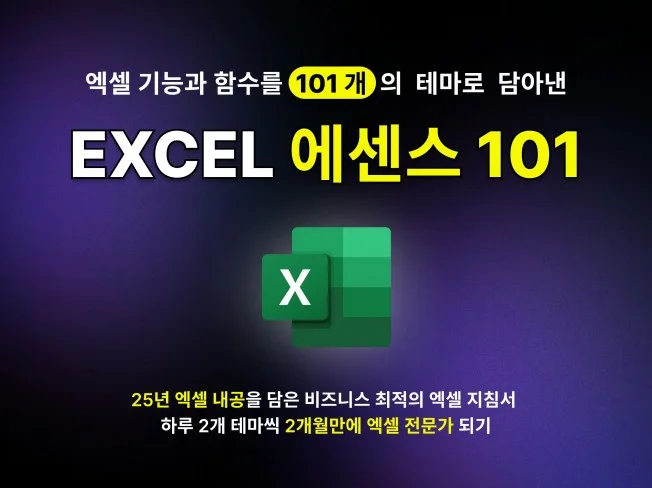최근 받은 리뷰
전체보기3줄 요약
엑셀의 주요 기능 및 함수, 배열수식, 차트, 데이터분석 도구 등을 101개의 테마로 압축한 비즈니스에 최적화된 엑셀 활용서입니다.
테마별로 실습자료와 실습결과 자료를 제공하므로 교재공부와 실습만 충분히 병행하면 엑셀 활용능력이 획기적으로 향상될 것입니다.
엑셀 사용 시 힘들어하거나 궁금해하는 내용들에 대해 대부분 기술하였고, 해당 내용들은 별도의 목록을 제공하여 쉽게 찾을 수 있도록 작성하였습니다
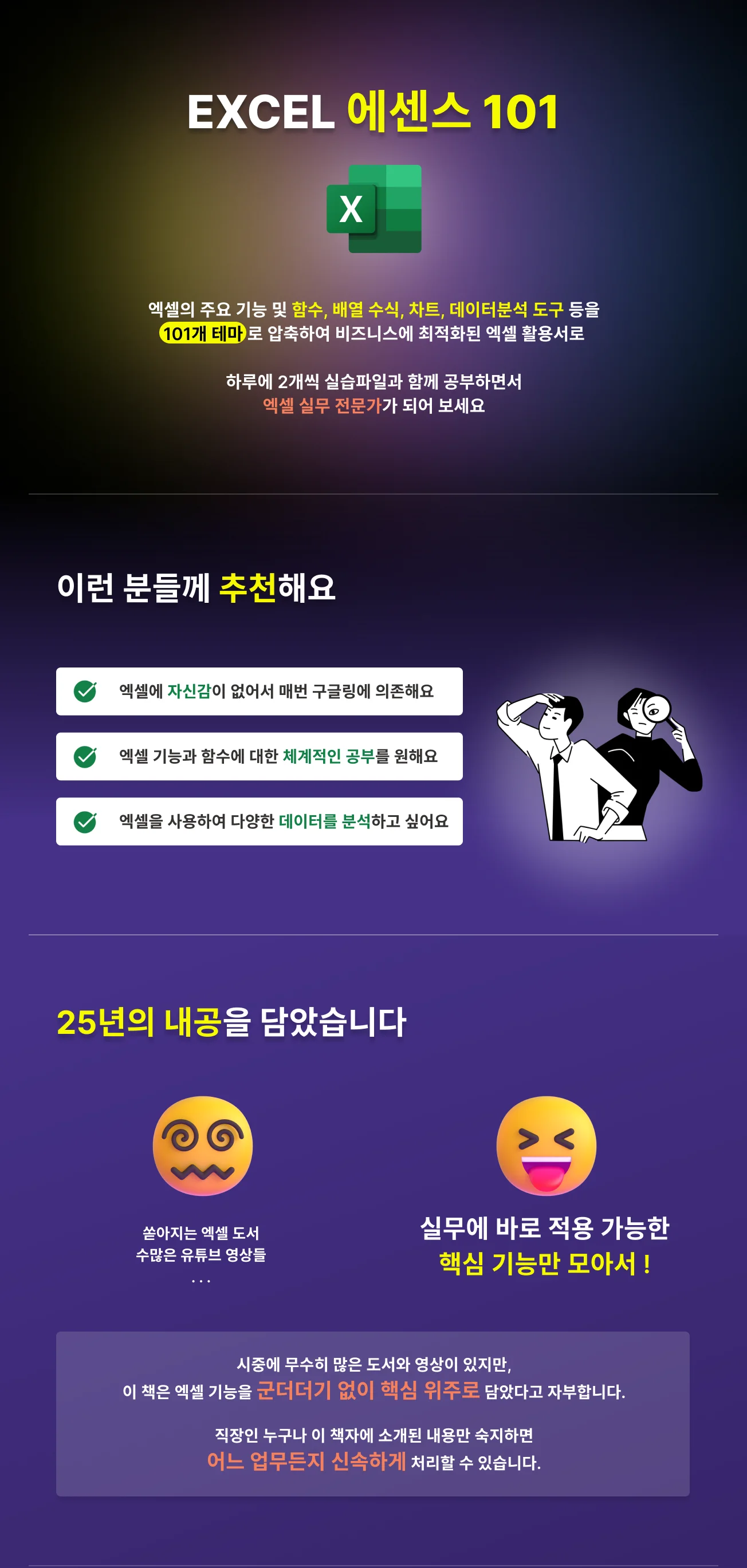
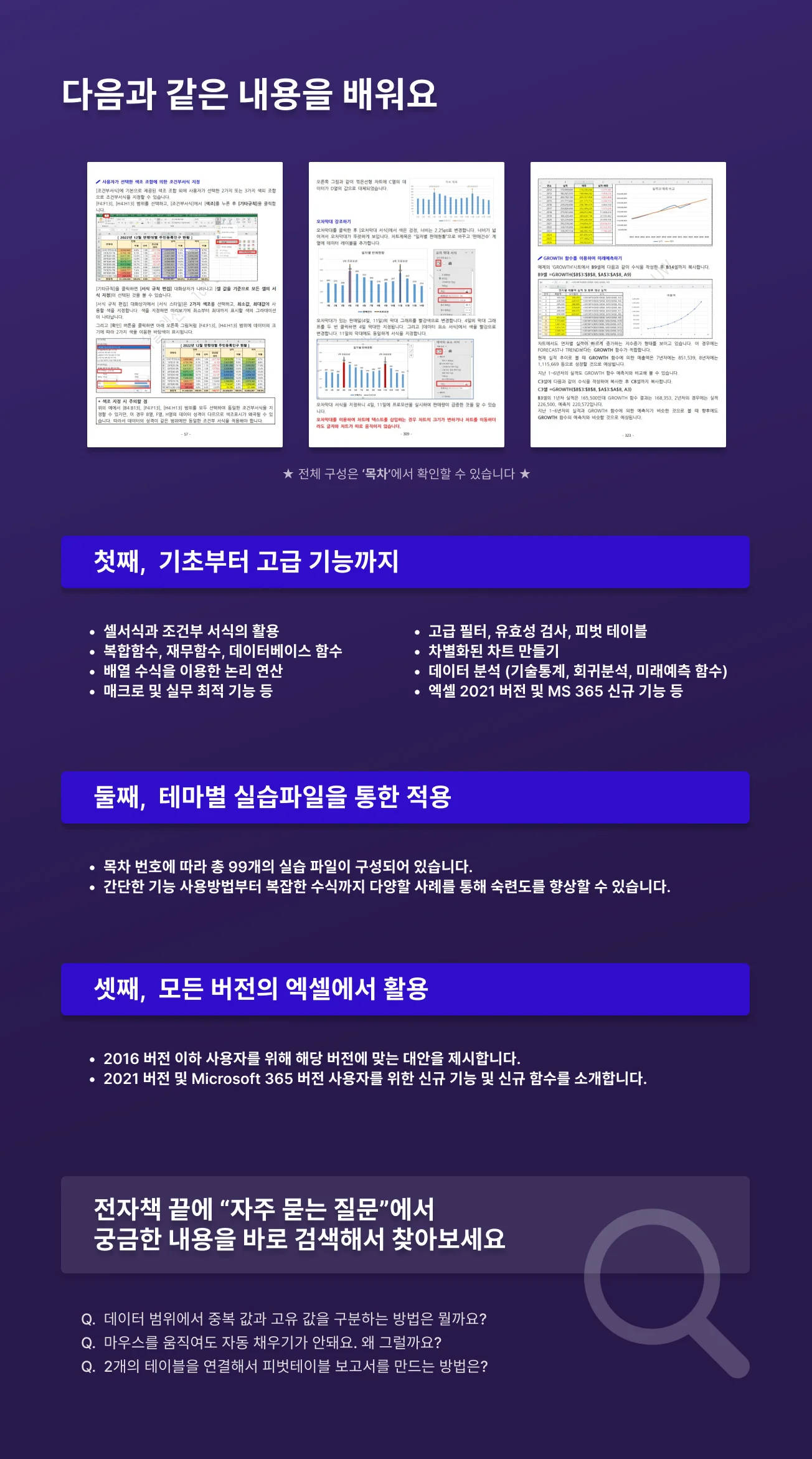
목차
Chapter 1. 엑셀의 환경설정과 데이터 입력
1. 엑셀 화면의 구성 이해
2. 사용자에 맞는 엑셀의 환경 설정 방법
3. 엑셀의 데이터 입력, 행/열 삽입하기
4. 데이터의 자동 채우기 이해하기
5. 시트(Sheet)의 추가, 숨김, 복사, 이동, 삭제, 탭 색 바꾸기
6. [복사하여 붙여넣기]의 완벽하게 이해하기
7. [선택하여 붙여넣기] “연결된 그림”을 이용한 보고서 만들기
8. [선택하여 붙여넣기]를 이용한 연산 및 행/열 바꿈
9. [틀 고정] 데이터 편집 시 [틀 고정] 방법
Chapter 2. 셀 서식과 조건부 서식
10. [셀 서식]의 기능 및 활용방법
11. 엑셀의 날짜와 시간 표시 원리 이해
12. [셀 서식]을 이용한 24시간/60분/60초 이상의 시간 표시 방법
13. [셀 서식]을 이용한 다양한 숫자 표시 방법
14. [셀 서식]을 이용한 주민번호, 전화번호, 특수문자 표시하기
15. [셀 서식]을 이용하여 조건에 맞는 값 표시하기
16. [셀 서식]양수, 음수, 0, 텍스트를 구분하는 사용자 지정
17. [셀 서식]을 이용한 맞춤, 테두리, 채우기 설정
18. [조건부서식] 색조, 데이터막대를 사용한 자료의 시각화 방법
19. [조건부서식] 아이콘 집합을 사용한 차별화된 보고서 만들기
20. [조건부서식] 상위/하위 n개, 평균 초과/미만 서식 지정
21. [조건부서식] 지정한 범위 값에만 서식 적용하기, 고유/중복 값 찾기
22. 수식에 의한 [조건부서식] 및 [조건부서식]의 적용 확대/삭제
Chapter 3. 데이터 관리
23. [이름정의] 이름관리자 및 정의된 이름의 사용 방법
24. [엑셀의 표] 엑셀의 데이터베이스 기능인 테이블 생성 및 해제 방법
25. [엑셀의 표] 엑셀의 테이블을 이용한 연산 방법
26. [정렬] 조건에 맞게 데이터 정렬하기
27. [자동필터] 자동필터를 이용하여 조건에 맞는 데이터만 추출하기
28. [고급필터] 다중조건에 의한 데이터 추출 방법
29. [고급필터] 데이터 테이블간 데이터 비교하기
30. 간편한 중복 데이터의 제거 방법
31. [데이터 유효성검사] 셀에 입력범위 제한하기
32. [데이터 유효성 검사] 사용자지정 목록을 이용한 입력 제한하기
33. [빠른 채우기] 수식이나 함수 사용 없이 간단한 연산처리 방법
34. [부분합] 부분합으로 간편하게 데이터 집계하기
35. [슬라이서]를 이용하여 데이터를 추출하는 대시보드 만들기
36. [데이터 통합] 여러 개로 분산된 데이터를 하나로 통합하기
Chapter 4. 수식과 함수
37. 엑셀 함수와 수식의 이해
38. 엑셀 함수가 포함된 수식 작성 방법
39. [통계함수] 개수 구하기 함수 (COUNT, COUNTIF, COUNTIFS)
40. [통계함수} 합계 구하기 함수 (SUM, SUMIF, SUMIFS)
41. [통계함수] 배열을 이용한 합계 구하기 함수 (SUMPRODUCT)
42. [통계함수] 평균 구하기 함수 (AVARAGE, AVERAGEIF, AVERAGEIFS)
43. [통계함수] 최대값, 최소값 구하기 함수 (MAX, MIN, MAXIFS, MINIFS)
44. [통계함수] 순위 구하기, 동순위에서 추가 조건으로 최종순위 구하기
45. [통계함수] 반올림/올림/내림 함수 제대로 사용하기
46. [통계함수] 평균의 함정을 벗어나라! 중위수와 표준편차 함수
47. [통계함수] 간편하게 백분위, 사분위 구하는 함수
48. (숫자인데 왜 연산이 안될까?) 문자열 데이터의 숫자 변환 방법
49. [판단함수] 조건으로 값을 비교하는 함수 (IF, IFS, AND, OR)
50. 수식 오류의 이해 및 오류처리 함수 (IFERROR, ISERROR)
51. 오류와 숨김에도 계산가능한 다중처리함수(AGGREGATE)
52. [참조함수] 문자 찾기 함수 (FIND, SEARCH, LEFT, MID, RIGHT)
53. [참조함수] 문자 대체 함수 (CHOOSE, SWITCH)
54. [참조함수] 조건에 맞는 데이터 찾기 함수(VLOOKUP, LOOKUP)
55. [참조함수] 데이터 위치 찾기, 행/열의 주소로 데이터 찾기(MATCH, INDEX)
56. 데이터 바꾸기 함수 (SUBSTITUTE, REPLACE, REPT, TRIM)
57. [날짜/시간함수] 날짜와 시간 구하기 함수 (DATE,TIME,YEAR,HOUR 등)
58. [날짜/시간함수] 기간 구하기 함수 (DATEDIF, WORKDAY, NETWORKDAYS)
59. [날짜/시간함수] 요일, 몇 주차인지 구하기 함수 (WEEKDAY, WEEKNUM)
60. 간단하게 데이터를 찾아오는 데이터베이스 함수
61. 현재가치, 미래가치, 분할금 등을 산출하는 재무함수 (FV, PV, PMT, RATE)
62. 문자 연결함수(CONCAT, TEXTJOIN)와 문자열 나누기 방법
63. 셀의 주소 및 수식을 참조하는 함수(COLUMN, ROW, FORMULATEXT)
64. 배열수식의 이해
65. 배열수식을 이용한 논리 연산 방법
66. 배열수식을 이용하여 조건에 맞는 데이터 찾기
67. 배열수식을 이용하여 복합조건에 맞는 데이터 찾기
Chapter 5. 피벗 테이블
68. 피벗 테이블의 레이아웃 및 확장 탭 이해하기
69. 추천 피벗 테이블 보고서, 보고서 레이아웃 변경하기
70. 피벗 테이블 부분합 및 새로 고침
71. 피벗 테이블의 그룹 옵션 이해하기
72. 피벗 테이블의 필터 기능 활용하기(레이블 필터, 상위10 필터)
73. 피벗 테이블 보고서의 값 표시형식 이해하기
74. 피벗 테이블에 [셀 서식] 적용하는 방법
75. 피벗 테이블 [보고서 필터] 기능과 필터 항목별 새 보고서 만들기
76. 데이터 모델, 외부파일을 이용한 피벗 테이블 보고서 작성하기
77. 피벗 차트 만들기
Chapter 6. 엑셀의 차트
78. 엑셀 차트 구성 및 차트 확장 탭의 이해
79. 추천 차트와 빠른 레이아웃을 이용하여 간편하게 차트 만들기
80. 차트 제목, 데이터 레이블, 데이터 테이블 표시하기
81. 차트에 축 서식 제대로 설정하기
82. 차트 종류 변경 및 대칭형 [누적 가로 막대형] 차트 만들기
83. 이중 축 혼합형 차트 제대로 만들기
84. 차트에 데이터 추가 또는 데이터 계열 추가하기
85. 데이터 항목의 숨김 및 삭제, 숨김 데이터를 차트에 표시하기
86. 원형차트, 원형 대 원형 차트 만들기
87. 특이 차트 만들기 (폭포 차트, 트리맵 차트, 선버스트 차트)
88. 오차막대를 이용하여 특정 지점 강조하여 표시하기
89. 스파크라인을 이용한 실적추이 분석 방법
Chapter 7. 데이터분석 도구
90. [데이터 분석] 데이터 분석 도구 및 기술통계법으로 데이터 분석하기
91. [데이터 분석] 회귀분석과 상관분석 활용
92. 미래예측 함수 및 예측 시트를 이용하여 데이터 예측하기
93. [목표 값 찾기] 조건에 맞는 목표 값 찾아오기
94. 차트의 추세선을 이용한 미래 예측하기
Chapter 8. 기타 유용한 기능
95. 반복적인 작업을 수행하는 MACRO 활용 방법
96. 인쇄 설정 및 워터마크 삽입하기
97. 엑셀 파일의 PDF 변환 및 파워포인트 삽입 방법
98. 중요내용을 설명하는 메모의 삽입 및 편집하기
99. 통합문서 및 시트의 보호, 편집 범위 설정
100. 파일의 보호 및 파일 정보 관리 방법
101. 기타 유용한 엑셀 기능
추가. 엑셀 2021버전/Microsoft365버전의 신기능 및 신규 함수
별첨 . 엑셀 버전별 추가 함수, 엑셀 사용 시 궁금한 것들
서비스 설명
1. 저자의 경력
생명보험 회사에서 프로그램 개발자로 일하며 보험금 지급, 대출, 통계 관련 프로그램을 개발하였고, 이후 영업지점 및 현업부서에서 엑셀을 현업업무에 효과적으로 활용할 수 있는 방법을 개발하였습니다.
현재 한국능률협회컨설팅(KMAC)에서 엑셀활용 과정인 “컨택센터 데이터분석 실무” 과정을 운영하고 있으며, 엑셀사용 25여년의 경험을 바탕으로 이 책자를 제작하였습니다
2. 기획의도
엑셀을 처음 접한 때는 프로그래머로 일하던 때였습니다. 프로그래머에게는 엑셀이 필요하지 않았지만 현업부서 파트너의 소개로 엑셀을 사용해보니 엑셀 함수가 프로그래밍 언어의 함수와 대부분 비슷하다는 것을 알게 되어 엑셀을 쉽게 배웠습니다.
현업부서로 이동한 후에는 엑셀을 실무에 적극적으로 활용하여 업무효율화 및 표준화, 동료직원들의 업무시간 단축 등의 효과를 거두고 수시로 직원들에게 엑셀교육을 진행하였습니다.
직장생활, KMAC의 엑셀을 활용한 데이터분석 실무 과정을 운영하면서 느낀 점은 많은 사람들이 엑셀을 제대로 사용하지 못하고 있다는 것입니다. 평소 엑셀을 자주 사용한다는 사람들조차도 기초 함수 정도만 알고 있는 경우가 많았습니다.
2020년 가을부터 네이버 블로그에 간단한 엑셀 활용기법 등을 소개하였는데 예상보다 검색하는 분들이 많았습니다. 특히 날짜 서식, 24시간 이상의 시간 표시 방법 등은 여전히 인기 있는 테마입니다.
그래서 직장생활과 엑셀 교육과정 운영, 블로그 운영 경험 등을 통해 엑셀 때문에 스트레스를 받는 직장인들에게 도움을 주고자 현업에 적용가능한 엑셀의 기능만을 모아 이 책을 출간하게 되었습니다.
3. 서비스 설명
시중에 무수히 많은 엑셀책이 출간되어 있고, 유튜브에도 엑셀 관련 영상이 많지만 이 책은 엑셀의 다양한 기능을 군더더기 없이 핵심 위주로 담아 차별화되었다고 자부합니다. 직장인 누구나 이 책자에 소개된 내용만 숙지하면 엑셀을 활용하여 어느 업무든지 신속하게 처리할 수 있을 것입니다.
첫째, 엑셀 전반에 걸쳐 기초부터 고급기능까지 대부분의 가능을 101개 테마로 압축하였습니다.
1) 셀서식과 조건부서식의 다양한 활용기법 소개
2) 자주 사용하는 주요 함수는 물론 복합함수, 재무함수, 데이터베이스 함수 등의 사용기법과 복합 수식 작성 기법
3) 엑셀의 데이터 베이스 기능인 테이블(표) 활용과 배열 수식을 이용한 논리연산 기법
4) 자동필터, 고급필터, 유효성검사, 피벗테이블의 각종 고급활용 기법
5) 차별화된 차트 만들기 및 최근 버전에 추가된 차트 작성 기법
6) 기술통계법, 회귀분석, 미래예측함수 등 엑셀의 데이터분석 도구를 이용한 데이터분석 기법
7) 101개 테마 외에 엑셀 2021버전 및 Microsoft 365 버전의 신기능 및 신규 함수 사용방법 등
둘째, 주요 기능이나 함수, 차트 등에 대한 세부적인 설명은 물론 실제 사례를 통해 쉽게 이해할 있도록 구성하였으며 테마별로 실습파일을 준비하였습니다.
목차 번호에 맞게 실습파일을 구성(3개 테마는 실습 파일이 없고, 신규함수 실습 파일까지 총 99개 실습파일로 구성)하였으며, 간단한 기능 사용방법부터 복잡한 수식까지 다양한 사례를 통해 엑셀 숙련도를 향상하게 하였습니다.
셋째, 엑셀의 모든 버전에서 사용할 수 있도록 작성하였습니다.
2016버전 이하 사용자를 위해 상위 버전에만 있는 기능 및 함수에 대해서는 하위 버전에 맞는 대안을 제시하였으며, 하위 버전에서 실행되지 않는 일부 기능 및 함수는 해당 사실을 표기하였습니다.
또한 2021 버전 및 Microsoft 365 버전 사용자를 위해서도 신규 기능 및 신규 함수를 소개하였습니다.
직무스킬 분야
엑셀·데이터분석
파일 형식
PDF
전문가 정보
취소 및 환불 규정
가. 전자책은 전자상거래법에 따른 시험 사용 상품(미리 보기)이 제공되며, 구매 즉시 제공되는 디지털콘텐츠이므로 단순 변심으로 인한 취소·환불이 불가합니다. 나. 단, 전자상거래법에 따른 청약철회 제한 사유에 해당하지 않는 경우는 예외로 합니다. 다. 전자책 외 전문가의 컨설팅 등 유·무형의 서비스가 추가로 제공되는 경우, 해당 범위에 대한 취소 환불은 다음의 기준을 따릅니다. - 추가 서비스 제공 전 취소·환불 가능 - 추가 서비스가 제공된 후에는 원칙적으로 취소·환불 불가(단, 구매 확정 전 전문가와 의뢰인이 취소 합의한 경우는 예외)
자주 묻는 질문
모든 엑셀 버전에서 사용할 수 있는 것인가요?
모든 버전에서 사용 가능합니다. EXCEL 2021, Microsoft365버전에서만 가능한 기능 및 함수는 추가자료로 첨부하였고, 하위 버전에서 실행이 되지 않는 상위 버전의 함수나 기능에 대해서는 대안을 제시하였으며, 하위버전에서 실행이 불가능한 일부 기능 및 함수는 해당 사실을 표기하였습니다.
실습자료와 실습결과 파일 모두 제공되나요?
실습자료와 실습결과 파일 모두 제공합니다. 101개 테마 중 3개 테마는 실습자료가 없으며, 추가자료 1개를 포함하여 실습파일은 모두 99개 파일로 구성되어 있습니다. (1번, 2번, 10번 파일이 없고 102번 파일이 있음) 실습자료 파일이름은 목차 번호와 일치시켜 찾기 쉽게 구성하였습니다.
어떻게 공부하면 빠르게 숙지할 수 있을까요?
테마에 따라 2페이지부터 7페이지까지 다르게 구성되어 있으나 하루에 2개 테마씩 공부하길 권합니다. 앞부분은 기초적인 내용이라 쉽지만 점차 어려워질 수 있으므로 인내심을 가지고 공부하면 2개월내에 엑셀에 자신감을 가질 수 있을 것입니다.
엑셀을 사용하면서 기능에 대해 궁금하면 바로 찾아볼 수 있는 자료가 있나요?
목차를 통해서도 찾을 수 있지만 전자책 끝에 ‘엑셀 사용 시 궁금한 것들’이라는 이름으로 정리한 목록을 만들어 두었으므로 참고하시기 바랍니다.
386페이지의 PDF파일을 인쇄하는데가장 효율적인 방법은 뭔가요?
PDF파일은 2종류를 제공합니다. 하나는A4용지 1장에 1페이지 인쇄용이고, 또 하나는 A4용지 1장에 2페이지 인쇄용입니다. A4용지 1장에 2페이지씩 양면인쇄를 하면 페이지 포함 97장이므로, 1장에 2페이지 양면인쇄를 권장합니다.
전자책을 주문하면 언제 받아볼 수 있나요?
주문을 완료하면 크몽에서 자동으로 즉시 구매자의 개인메일로 파일을 발송합니다. 파일은 압축파일로 구성되어 있으며, 압축파일을 풀면 <EXCEL 에센스 101> PDF파일 2종, 실습결과 폴더, 실습자료 폴더, 감사의 인사 파일이 나타납니다.
상품정보고시
| 제작자 또는 공급자 | 가을남자 | 이용조건, 이용기간 | 상품 상세 참조 |
| 최소 시스템 사양, 필수 소프트웨어 | 상품 상세 참조 | 청약철회 또는 계약해지의 효과 | 상품 상세 참조 |
| 이용조건 | 상품 상세 참조 | 소비자상담전화 | 결제 전 상담 제공 |
리뷰
4.8
(11)